ここではせどりツール「ショップディンドン(ShopDingDong)」について紹介します。
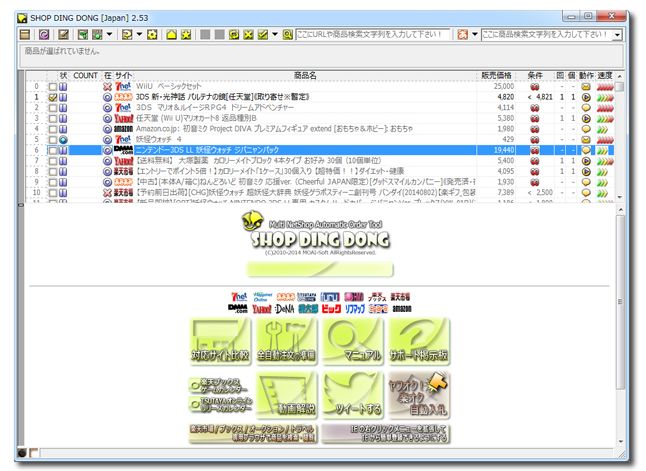
出典元:http://www.shopdingdong.com/index.htm
1. ショップディンドン ShopDingDong ってどんなツール?
せどりツール「ショップディンドン ShopDingDong」はAmazonや楽天など、ネットショップを巡回して、指定の条件を満たした商品を自動で注文してくれるツールです。
ショップディンドン ShopDingDongは以下のネットショップに対応しています。

出典元:http://www.shopdingdong.com/index.htm
・Amazon
・楽天市場
・楽天ブックス
・あみあみ
・オムニ7
誰でも、ネットショップで欲しい商品を検索して見つからなかったときに、「もし商品が入荷したら知らせてくれたらいいな。」と考えた経験はあると思います。
ショップディンドン ShopDingDongに欲しい商品を登録しておけば、希望する商品が入荷した時に自動で通知したり注文することができます。
2. ショップディンドン ShopDingDongの評価と口コミは?
ショップディンドン ShopDingDongはとても評価の高いせどりツールです。
ネット上でも以下のような口コミが見つかります。
・商品の入荷状況のチェックが必要なくなった
・毎日商品の在庫状況のチェックがいらなくなった
・せっかく商品の在庫が復活したのに注文し損なうことがなくなった
しかもフリーウエアなので全ての機能が完全無料!で使えます!
これはとてもうれしいですね!
3. ショップディンドン ShopDingDongはMacでも使えるの?
せどりツール、ショップディンドン ShopDingDongはWindowsパソコンにインストールが必要なので、基本的にはMacで使うことはできません。
しかし、bootcampを使用してMacにWindowをインストールすれば使えるようになります。
ここではbootcampのインストール方法などの詳細な説明は割愛します。
4. ショップディンドン ShopDingDongの使い方は?
せどりツール、ショップディンドン ShopDingDongはパソコンにインストールして使用します。
ショップディンドン ShopDingDongの詳細な使い方はサイトをご覧下さい。
最初にショップディンドン ShopDingDongのサイトからダウンロードします。
ショップディンドン ShopDingDongはフリーウエアなので無料で使用することができます。
トップページの画面を下にスクロールしていくとダウンロードボタンがあります。
下の右側の画像の赤い部分です。

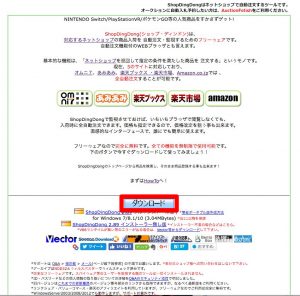
出典元:http://www.shopdingdong.com/index.htm
ダウンロードしたファイルを解凍、インストールします。
インストールが完了すると、デスクトップにショップディンドン ShopDingDongのアイコン![]() が表示されますのでダブルクリックして起動します。
が表示されますのでダブルクリックして起動します。
初回起動時は以下の画像の環境設定ウインドウが開きますので各項目を設定するようにします。

出典元:http://www.shopdingdong.com/Page_0_HowTo.htm
環境設定ウインドウは以下の3つに分かれています。
・基本設定
・通信設定
・アカウント設定
各設定項目について順番に説明します。
4-1. 基本設定

出典元:http://www.shopdingdong.com/Page_0_HowTo.htm
基本設定には以下の4つの項目があります。
・監視スタイル
・タスクリストの配色
・通知アラーム
・外部ブラウザ
各項目について説明します。
「監視スタイル」は、ショップディンドン ShopDingDongに監視する商品を登録した後、監視モード上の見た目を設定します。
好みで設定すれば良いでしょう。
「タスクリストの配色」も好みで設定しましょう。
「通知アラーム」は登録した商品が入荷した時に鳴らすサウンドを選択できます。
こちらも好みで設定しましょう。
「外部ブラウザ」は登録した商品を表示するブラウザを選択します。
普段使用しているブラウザを設定すると良いと思います。
4-2. 通信設定

出典元:http://www.shopdingdong.com/Page_0_HowTo.htm
通信設定には以下の3つの項目があります。
・メール設定
・インターネットエクスプローラー(IE)の右クリックメニュー
・プロキシサーバー
各項目について説明します。
「メール設定」は、登録した商品の入荷をメールで通知したい場合に設定します。
「インターネットエクスプローラー(IE)の右クリックメニュー」は、設定するとIEで見ている商品から右クリックでショップディンドン ShopDingDongを起動することができます。
「プロキシサーバー」は他のプロキシサーバーを使用するなどの理由がない限り変更しないようにしましょう。
4-3. アカウント設定
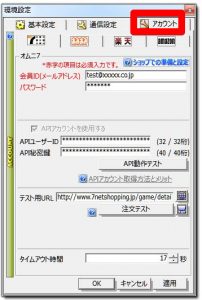
出典元:http://www.shopdingdong.com/Page_0_HowTo.htm
アカウント設定では以下の5つのサイトのアカウント設定をします。
・Amazon
・楽天市場
・楽天ブックス
・あみあみ
・オムニ7
登録したいサイトを選択して、各サイトごとに会員IDとパスワードを入力するようにしましょう。
4-4. 基本的な使い方
下の画像がショップディンドン ShopDingDongのメインウインドウになります。
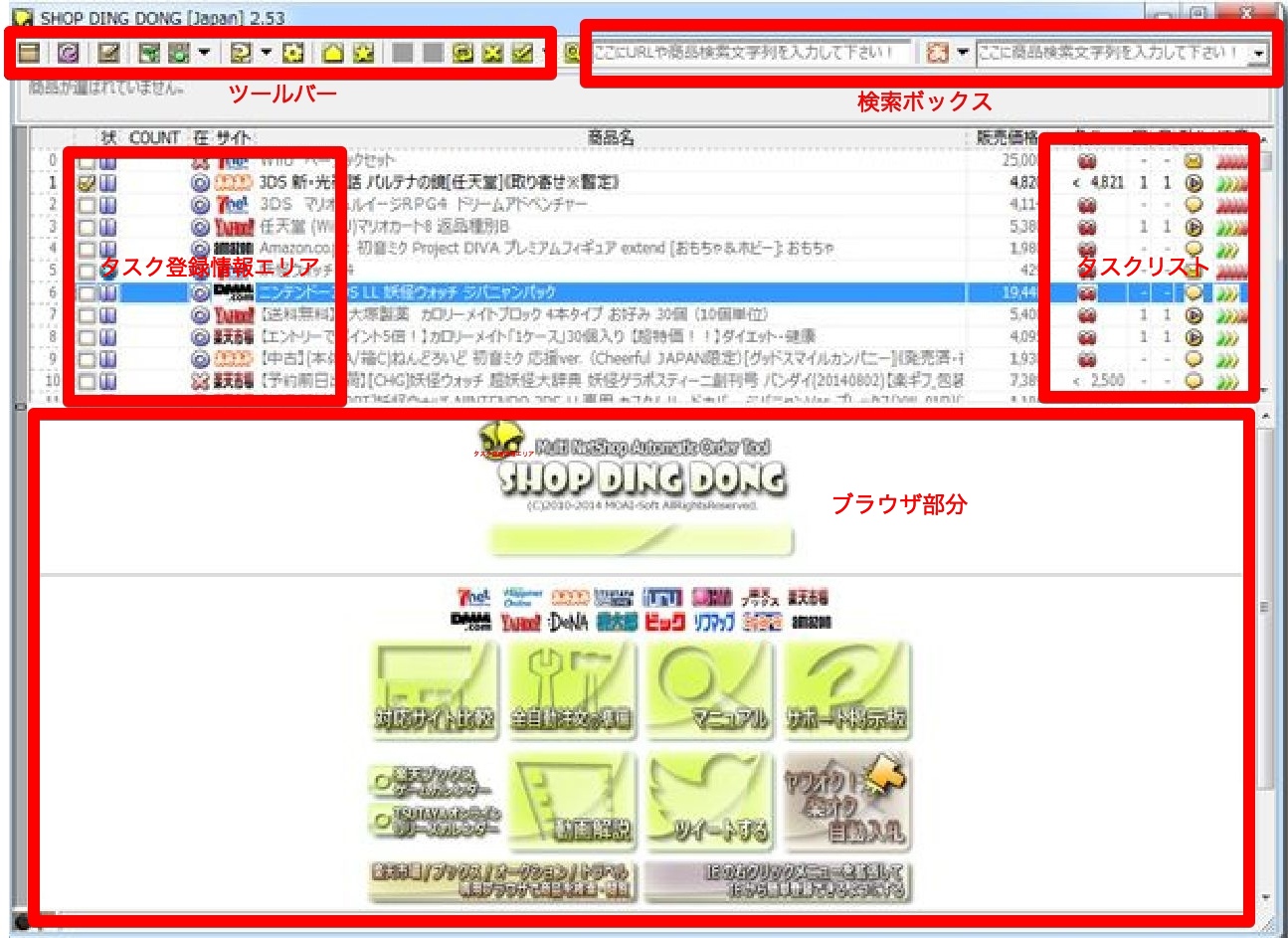
出典元:http://www.shopdingdong.com/Page_0_HowTo.htm
商品を検索するには、ウインドウの上部右側の「検索ボックス」に検索したい商品名を入力して、enterキーを押します。
検索された結果が「ブラウザ部分」に表示されます。
検索するサイトは検索ボックス横のドロップダウンメニューで以下から選択できます。
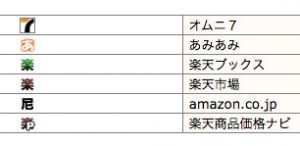
出典元:http://www.shopdingdong.com/Page_5_ToolBars.htm
ブラウザ部分に表示された商品名をクリックすると、「タスク商品情報登録エリア」に商品情報が表示されます。

出典元:http://www.shopdingdong.com/Page_0_HowTo.htm#AddTask
上の画像のように、「入荷状況」の部分が「注文可能」となっている場合には、「外部ブラウザで表示」ボタンを押して、対象のサイトからすぐに注文したほうが良いでしょう。
「入荷状況」の部分が「注文不可」となっている場合には、対象のサイトで在庫無し、品切れ、入荷待ちのいずれかの状態ですので、サイトを変更して検索するか、「タスク登録ボタン」を押してタスク登録しましょう。
商品名の部分は「タスク登録ボタン」になっています。
「タスク登録ボタン」を押すと、「商品をタスクに登録」ウインドウが開きます。

出典元:http://www.shopdingdong.com/Page_0_HowTo.htm#AddTask
タスク登録の設定をしていきます。
タスクには以下の3つの設定項目があります。
・成立条件
・インターバル
・アクション
最初にタスクの「成立条件」を設定します。
「成立条件」は以下の3つがあります。
・指定価格以下
・指定価格以上
・価格不問
「指定価格以下」は、商品が設定した価格以下になった場合に「アクション」をします。
「指定価格以上」は、商品が設定した価格以上になった場合に「アクション」をします。
「価格不問」は、価格に関わらず、商品が入荷しだい「アクション」をします。
次に「インターバル」」の設定をします。
「インターバル」ではサイト巡回時のチェック間隔を設定できます。
設定できる間隔は1秒、10秒、1分、5分、10分、30分となっています。
通常は1分で良いでしょう。
各「成立条件」とも3つの「アクション」が指定できます。
指定できる「アクション」は以下の3つです。
・ダイアログでメッセージを表示する
・指定したメールアドレスに商品の入荷を知らせるメールを送信する
・全自動注文は自動的に指定したサイトのアカウントにログインし、商品を購入します。
「注文個数」、「注文回数」は通常はどちらも1個のままで問題ありません。
複数個注文する必要がある場合に変更すれば良いでしょう。
以上の項目を全て設定したら「登録ボタン」を押すと、「商品をタスクに登録」ウインドウが消えて商品がタスクリストに登録されます。
これで商品を追跡する準備ができました。
ツールバーの![]() ボタンを押すとサイトの巡回を開始します。
ボタンを押すとサイトの巡回を開始します。
この商品の在庫が見つかれば1分後にチェックされてダイアログが表示されます。
ダイアログから外部ブラウザに商品が表示され、そのまま購入することができます。
ショップディンドン ShopDingDongの基本的な使い方は以上です。
まとめ
ここまでご覧いただきましてありがとうございました。
ショップディンドン ShopDingDongについてまとめると以下のようになります。
・ショップディンドン ShopDingDongは完全無料で使用できる
・ショップディンドン ShopDingDongはbootcampを使うとMacでも利用できる
・ショップディンドン ShopDingDongは以下のサイトで商品の監視や自動注文ができる
・Amazon
・楽天市場
・楽天ブックス
・あみあみ
・オムニ7
ショップディンドン ShopDingDongは完全無料で使用できますので、まずは気軽に試してみてはいかがでしょうか?



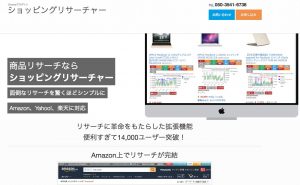




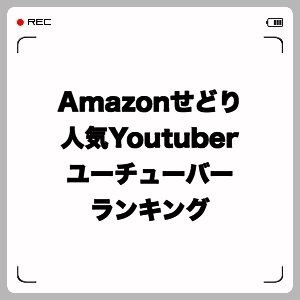
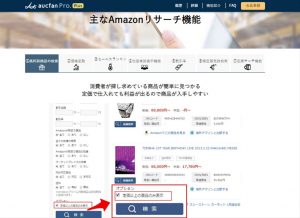


コメント